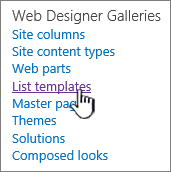Verwalten von Listenvorlagen
Gilt für
Benutzerdefinierte Microsoft SharePoint-Listen mit Listenvorlagen wiederverwenden. In einer Vorlage werden Felder, Formeln und Formatierungen und optional auch Daten gespeichert. Vorlagen können zur Archivierung heruntergeladen oder auf eine andere Website hochgeladen werden.
Wichtig:
-
SharePoint teamwebsites, die mit Gruppen verbunden sind, unterstützen derzeit keine Listenvorlagen.
-
Aktivieren Sie für andere SharePoint Websites die Skripterstellung, um Listenvorlagen zu verwenden. Weitere Informationen finden Sie unter Zulassen oder Verhindern von benutzerdefinierten Skripts.
-
Öffnen Sie die Liste, die Sie als Vorlage speichern möchten.
-
Wenn Sie sich in SharePoint befinden, wählen Sie Einstellungen
Wählen Sie in anderen Versionen im Menüband Die Option Liste und dann Listeneinstellungen aus.
-
Wählen Sie in der Spalte Berechtigungen und Verwaltung die Option Liste als Vorlage speichern aus.
Hinweis: Wenn die Option Liste als Vorlage speichern nicht angezeigt wird, hat der SharePoint-Administrator Ihres organization möglicherweise benutzerdefinierte Skripts deaktiviert, sodass Websitebenutzer und Websitebesitzer keine neuen Elemente wie Vorlagen, Lösungen, Designs und Hilfedateisammlungen erstellen können.
Die Seite Als Vorlage speichern wird angezeigt.
-
Geben Sie im Feld Dateiname den Dateinamen ein, der für die Vorlagendatei verwendet werden soll.
Hinweis: Fügen Sie dem Dateinamen keine Dateierweiterung hinzu. Die Dateierweiterung STP wird automatisch hinzugefügt.
-
Geben Sie im Feld Vorlagenname den Titel ein, der im Listenvorlagenkatalog für diese Vorlage angezeigt werden soll.
-
Geben Sie im Feld Vorlagenbeschreibung eine Beschreibung für die Vorlage ein. Die Beschreibung wird im Detailbereich auf der rechten Seite angezeigt, wenn Sie die Vorlage im Vorlagenkatalog auswählen.
-
Um den Inhalt, der sich derzeit in dieser Liste befindet, in die neue Listenvorlage einzuschließen, aktivieren Sie das Kontrollkästchen Inhalt einschließen . Weitere Informationen finden Sie unter Grenzwerte für Daten in einer Listenvorlage.
Hinweis: In diesem Schritt werden keine Sicherheitseinstellungen gespeichert, die möglicherweise auf die Liste angewendet wurden. Daher wird dringend empfohlen, diese Listenvorlage an einem sicheren Ort zu speichern, damit sie nicht von jemandem wiederhergestellt werden kann, der keinen Zugriff auf diesen Inhalt haben sollte.
-
Wählen Sie OK aus.
Wenn alles gut geht, wird ein erfolgreicher Bestätigungsbildschirm für das Speichern angezeigt.
Um die neue Listenvorlage im Listenvorlagenkatalog anzuzeigen, wählen Sie den Link Vorlagenkatalog aus.
-
Wählen Sie Einstellungen
-
Wählen Sie in der Spalte Web Designer Katalogedie Option Listenvorlagen aus.
Hinweis: Diese Option wird nur bei Benutzern mit Listenverwaltungsrecht angezeigt. Websitebesitzer verfügen standardmäßig über diese Berechtigung.
Die Seite Listenvorlagenkatalog wird angezeigt.
-
Wählen Sie für die zu aktualisierende Listenvorlage in der Spalte Bearbeiten die Option Bearbeiten
-
Wählen Sie Element löschen und zur Bestätigung OK aus.
-
Wählen Sie Einstellungen
-
Wählen Sie in der Spalte Web Designer Katalogedie Option Listenvorlagen aus.
Hinweis: Diese Option wird nur bei Benutzern mit Listenverwaltungsrecht angezeigt. Websitebesitzer verfügen standardmäßig über diese Berechtigung.
Die Seite Listenvorlagenkatalog wird angezeigt.
-
Wählen Sie für die Zu bearbeitende Listenvorlage in der Spalte Bearbeiten die Option Bearbeiten
-
Bearbeiten Sie die Informationen, die Sie ändern möchten, und wählen Sie dann OK aus.
Hinweis: Die folgenden Schritte erfordern, dass Sie Schreibberechtigungen für den Ordner oder die Freigabe besitzen, in die Sie die Listenvorlagendatei herunterladen.
-
Wählen Sie Einstellungen
-
Wählen Sie in der Spalte Web Designer Katalogedie Option Listenvorlagen aus.
Hinweis: Diese Option wird nur bei Benutzern mit Listenverwaltungsrecht angezeigt. Websitebesitzer verfügen standardmäßig über diese Berechtigung.
Die Seite Listenvorlagenkatalog wird angezeigt.
-
Wählen Sie in der Spalte Name den Link für die Listenvorlage aus, die Sie herunterladen möchten.
-
Wählen Sie im Dialogfeld zum Herunterladen der Datei in Ihrem Browser Speichern oder Speichern unter aus, um die Datei herunterzuladen.
Listenvorlagen, die Sie in eine Datei im Dateisystem heruntergeladen haben, können in den Listenvorlagenkatalog hochgeladen werden. Um die folgenden Schritte ausführen zu können, müssen Sie über Leseberechtigungen für den Ordner oder die Netzwerkfreigabe verfügen, in dem/der sich die Listenvorlagendatei befindet.
Hinweise:
-
Listenvorlagendateien verwenden die Dateierweiterung STP.
-
Listenvorlagen können nur für den gleichen Typ von Website oder Arbeitsbereich verwendet werden, in dem sie erstellt wurden. Dies bedeutet, dass eine Listenvorlage, die auf einer Besprechungsarbeitsbereich-Website erstellt wurde, nicht auf einer Teams-Website verwendet werden kann. Eine Listenvorlage, die auf einer Teams-Website erstellt wurde, kann jedoch auf einer anderen Teams-Website verwendet werden.
-
Wählen Sie Einstellungen
-
Wählen Sie in der Spalte Web Designer Katalogedie Option Listenvorlagen aus.
Hinweis: Diese Option wird nur bei Benutzern mit Listenverwaltungsrecht angezeigt. Websitebesitzer verfügen standardmäßig über diese Berechtigung.
Die Seite Listenvorlagenkatalog wird angezeigt.
-
Wählen Sie im Menüband Dokument hochladen aus.
Die Seite Vorlage hinzufügen wird angezeigt.
-
Geben Sie für die Listenvorlage, die Sie hochladen möchten, entweder den Pfad und dateinamen (einschließlich der Dateierweiterung) ein, oder wählen Sie durchsuchen aus, um die Datei auszuwählen.
-
Wählen Sie aus, ob die vorhandenen Dateien überschrieben werden sollen. Standardmäßig ist das Kontrollkästchen Vorhandene Datei überschreiben aktiviert.
Hinweis: Wenn das Kontrollkästchen Vorhandene Datei überschreiben aktiviert ist, wird eine Listenvorlage überschrieben, die bereits in der Inhaltsdatenbank gespeichert ist und denselben Namen wie die datei hat, die Sie hochladen. Wenn Sie versuchen, eine Listenvorlage hochzuladen, die bereits in der Inhaltsdatenbank vorhanden ist und dieses Kontrollkästchen nicht aktiviert ist, wird ein Fehlerdialogfeld angezeigt.
-
Wählen Sie OK aus.
Notizen
Grenzwerte für Inhalte in einer Listenvorlage
Der Standardgrenzwert beim Speichern einer Listenvorlage mit Daten beträgt 50 MB.
Eine Listenvorlage mit einer Kalenderüberlagerung erfordert eine manuelle Anpassung. Nachdem Sie eine neue Liste aus der Vorlage erstellt haben, löschen Sie jede Überlagerung, und fügen Sie sie erneut hinzu.
Das Speichern einer Bibliothek als Vorlage mit einer Dokumentenmappe wird nicht unterstützt. Wenn eine neue Bibliothek mit einer Vorlage erstellt wird, die einen Dokumentensatz enthält, können Fehler auftreten.
Verwenden einer Listenvorlage in SharePoint
Sie können mithilfe Ihrer gespeicherten Listenvorlage neue Listen wie mit jeder anderen Vorlage erstellen. Listenvorlagen werden im Vorlagenkatalog gespeichert und mit anderen Apps und Vorlagen angezeigt.
Weitere Informationen zur Verwendung von Listenvorlagen oder Listen-Apps finden Sie unter Erstellen einer Liste in SharePoint.